Загрузка. Пожалуйста, подождите...


1987, 1989, 1990, 1993, 1994, 1995, 1996, 1997, 1998, 1999, 2000, 2001, 2002, 2003, 2004, 2005, 2006, 2007, 2008, 2009, 2010, 2011, 2012, 2013, 2014, 2015, 2016, 2017, 2018, 2019, 2020, 2021, 2022, 2023, 2024, 2025

|
|
Naruto Shippuden: Ultimate Ninja Storm 3 (2013) XBOX360
03 июл 14
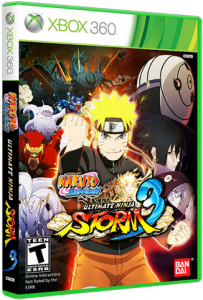 Год выпуска: Год выпуска: 2013 Жанр: Fighting, 3D Разработчик: CyberConnect2 Издательство: Namco Bandai Games Регион: PAL Тип издания: Лицензия Прошивка: LT+3.0 (XGD3 / 15574) Язык интерфейса: Русский Тип перевода: Текст Системные требования:Игровая платформа: Xbox 360 (модифицированный) Занимаемое место на ЖД: 8.14 ГБ Описание:Naruto Shippuden: Ultimate Ninja Storm 3 — это новые приключения жителей Деревни, Сокрытой в Листве. Однако кое-что остается неизменным — динамичный экшен, впечатляющая боевая система и, конечно, грандиозные схватки с могущественными боссами. Впервые фанаты вселенной Naruto смогут лично противостоять коварному Девятихвостому демону-лису. Увлекательный сюжетный режим позволит принять участие как в хорошо знакомых по оригинальной манге и аниме эпизодах, так и в новых фрагментах истории деревни Коноха. Как никогда увлекательная, достоверная и впечатляющая история Naruto Shippuden: Ultimate Ninja Storm 3 подарит вам самые незабываемые приключения! * В Naruto Shippuden: Ultimate Ninja Storm 3 есть все что нужно, чтобы создать самую увлекательную и эпическую историю во вселенной Naruto.
* Сюжет игры берет начало с нападения Девятихвостого демона на Деревню, Сокрытую в Листве. Первым делом вам придется помочь будущему хокаге Хирузену и отцу Наруто Минато защитить свой дом.
* Приготовьтесь сразиться с Девятихвостым демоном-лисом и защитить целую деревню, а также встретиться в бою с множеством других безжалостных и грозных противников.  Инструкция по работе с программой ImgBurn v2.5.6.0 для записи игр формата XGD3
Установка программы ImgBurn v2.5.6.0 для записи игр формата 'XGD3 - образ игры 8.14 Гб':
1. Скачиваем программу и русификатор ImgBurn версия 2.5.6.0
2. Устанавливаем ее и закрываем.
3. Для русского языка перемещаем файл 'russian.lng' в Program Files > ImgBurn > Languages.
4. Запускаем ImgBurn v2.5.6.0 > Tools > Settings > General > Language > Русский и нажимаем Ok. Готово.
Настройка программы ImgBurn v2.5.6.0 для записи игр формата 'XGD3 - образ игры 8.14 Гб':
1. Запускаем ImgBurn v2.5.6.0 > Сервис > Настройки.
2. Выбираем Чтение > ставим галку на 'DVD' а с 'MDS' и 'CCD если есть' снимаем.
3. Выбираем Создание > ставим галку на 'DVD', а с 'CUE' и 'MDS' снимаем.
4. Выбираем Запись > ставим точку, где написано 'Указанное', и прописываем рядом с надписью 'Сектора в слое 0' эти цифры '2133520'
P.S. LayerBreak=2133520 - это новый переход на второй слой диска; только для игр формата 'XGD3 - образ игры 8.14 Гб' прописываем '2133520'!
LayerBreak=1913760 - это переход на второй слой диска для игр формата 'XGD2 - образ игры 7.05 Гб или 7.30 Гб' прописываем '1913760'!
!!!ВАЖНО!!! Не забывайте менять эти числа в настройках в зависимости от того, какие игры Вы будете записывать. Неправильный ввод или ваша забывчивость приведет к порче болванки.
5. Чуть ниже 'Приоритет процесса' выбираем 'Наивысший' и нажимаем 'OK'. Все, программа для записи 'XGD3 - образ игры 8.14 Гб' настроена.
Инструкция для записи игр только для формата 'XGD3 - образ игры 8.14 Гб' через программу ImgBurn v2.5.6.0:
Запись производится на диск DVD+R DL 8.5 GB двухслойные DVD.
1. Выберите пункт 'Записать образ на диск'
2. Источник - указываем путь к папке с игрой и выбираем 'dvd' файл, а не iso.
Проверка - снимаем флажок, если есть.
Скорость записи - ставим '1x' - до '4x' дойдет автоматом.
Нажимаем значок 'Запись'.
3. ImgBurn выдаст сообщение о том, что не хватает места на диске для записи образа. Он спросит, хотите ли Вы продолжить запись. Нажмите кнопку 'ОК'.
4. Появится ошибка 'Set L0 Data Zone Capacity Failed!'. Нажмите кнопку 'Продолжить'.
5. Начнется запись образа на диск.
6. 49% переход на второй слой диска LayerBreak=2133520.
7. 50% - Продолжение записи на второй слой диска.
8. Время записи 28 минут.
9. Играет музыка и появляется сообщение: 'Operation Successfuily Completed!' - запись произведена успешно. Нажимаем кнопку 'ОК'
10. Наблюдаем информацию о диске 'Статус: завершен' и то, что он 'не пустой'. Закрываем программу. Вытаскиваем диск, его можно использовать.
!!!СОВЕТ!!! При записи игр отключите и закройте ВСЕ приложения (браузер, торрент-клиент и так далее).
Торрент-клиент закройте через Файл > Выход. Должна работать только программа ImgBurn и ничего больше. Удачи!!!    
Размер: 41,15 Kb
Формат файла: torrent
Категория: Игры для Xbox 360, посмотрело: 1263
Информация
Посетители, находящиеся в группе Гости, не могут оставлять комментарии к данной публикации.
|
|









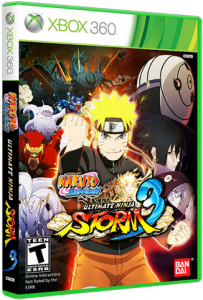 Год выпуска: 2013
Год выпуска: 2013


